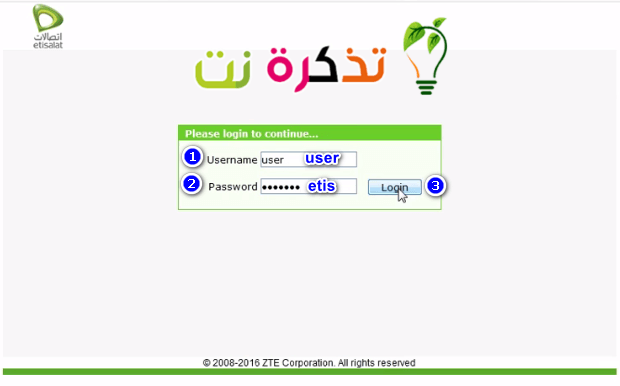라우터 설정 조정 방법 설명 ZTE ZXHN H108N 회사 اتصالات 완전히 하나의 종류 ADSL،
라우터는 어디에 있습니까 ZTE ZXHN H108N 에티살랏은 이집트에서 가장 많이 사용하고 가장 많이 구매하는 회사로, 그린 에티살랏 라우터로 유명합니다. 그럼에도 불구하고 많은 분들이 라우터 설정 조정에 어려움을 겪고 있으며, 설정을 해주기 전까지는 지원팀에 문의하셔도 됩니다. 라우터. ZXHN H108N V2.5, 하지만 매우 간단합니다.
라우터 모델: ZXHN 108N
라우터 이름: Etisalat ZTE ZXHN H108N V2.5
제조사: ZTE
- 먼저 설정 단계를 시작하기 전에 다음 그림과 같이 이더넷 케이블을 통해 유선 또는 Wi-Fi 네트워크를 통해 무선으로 라우터를 컴퓨터 또는 랩톱에 연결합니다.
라우터에 연결하는 방법
중요 사항 : 무선으로 연결된 경우 (SSID) 및 기기의 기본 Wi-Fi 비밀번호를 입력하면 라우터 하단의 스티커에서 이 데이터를 찾을 수 있습니다. - 둘째, 다음과 같은 브라우저를 엽니다. 구글 크롬 브라우저 상단에 라우터 주소를 쓸 수 있는 곳이 있습니다. 다음 ZXHN H108N 라우터 페이지의 주소를 입력하십시오.
노트 : 라우터 페이지가 열리지 않으면 이 문서를 방문하세요.
그리고 설명 중 각 사진은 설명 아래에 있으니 문의사항은 댓글로 남겨주시면 작업에서 최대한 빨리 답변해 드리겠습니다.
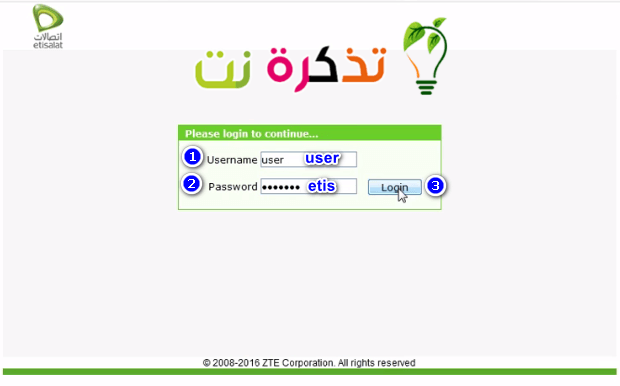
- 셋째, 사용자 이름을 작성하십시오 사용자 이름 = 사용자 소문자 .
- 그리고 비밀번호를 입력하세요 비밀번호 = 에티스 또는 라우터 뒷면에서 찾을 수 있습니다. 작든 크든 그대로입니다.
- 그런 다음 로그인.
주의 : 라우터에 여전히 공장 초기화 또는 새 라우터가 있는 경우 이전 이미지가 나타나지 않고 바로 이런 방식으로 나타납니다.
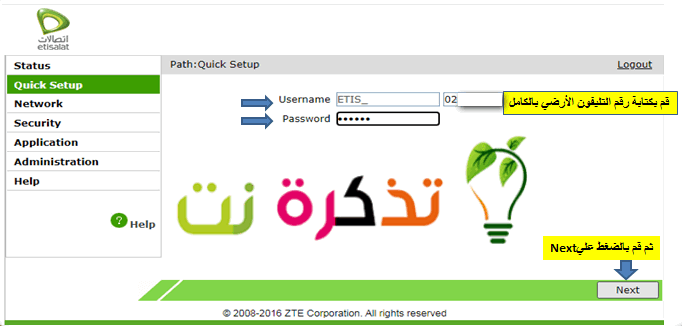
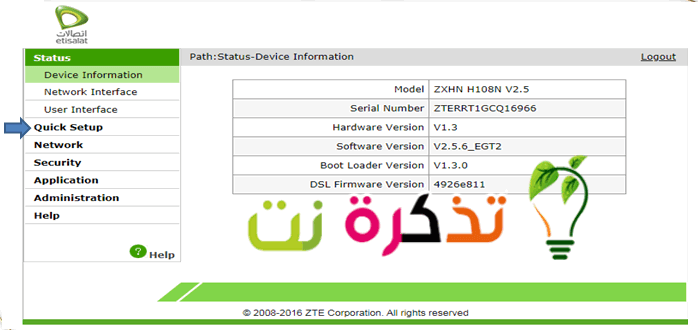
- 넷째, 라우터에 대한 빠른 설정을 하려면 빠른 설치.
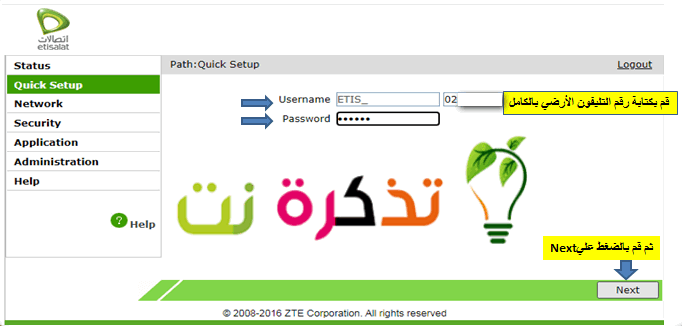
- 그런 다음 이전 이미지와 같이 인터넷 서비스를 운영하고 서비스 공급자와 연결하기 위한 사용자 이름과 암호라는 두 개의 상자가 나타납니다.
- 사용자 이름 = ID / Username
전체 인터넷 서비스에 대한 유선 전화번호를 작성하는 곳, 그 앞에 귀하가 속한 주 코드를 입력하십시오.
_ETIS. - 비밀번호 = 암호
고시 : 고객센터 번호로 전화주시면 발급받으실 수 있습니다 ID / Username و 비밀번호 서비스 .
- 그런 다음 작성하여 얻은 후 다음을 누릅니다. 다음 .
Wi-Fi 라우터 설정을 조정하는 방법 ZXHN H108N 통신
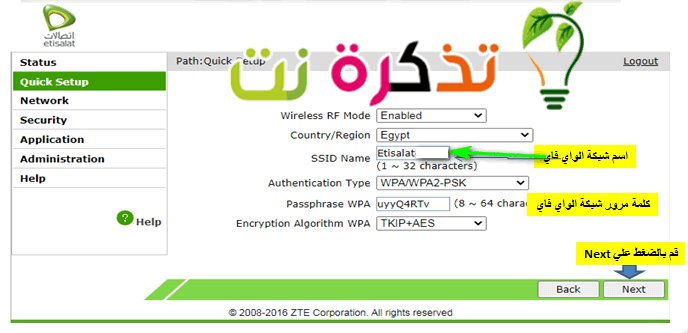
- 무선 RF 모드 : 준비된 그대로 둡니다. 사용 가능 변경하면 WiFi 네트워크가 비활성화됩니다.
- 국가/지역: 이 사이트는 그대로 두십시오. 이집트
- 이름 ssid : WiFi 네트워크의 이름입니다.
- 인증 유형: 이것은 암호화 시스템이며 가장 높은 시스템과 가장 강력한 선택이 선택되었습니다.
- 암호 WPA Wi-Fi 비밀번호는 숫자, 문자, 최소 8자 이상이어야 합니다.
- 암호화 : 우리가 선택하는 것이 좋습니다. WPA+AES
- 그런 다음 다음
Wi-Fi로 연결하면 연결이 끊어지며 일반 케이블로 연결하면 바로 입력한 새 이름과 비밀번호로 연결해야 합니다.
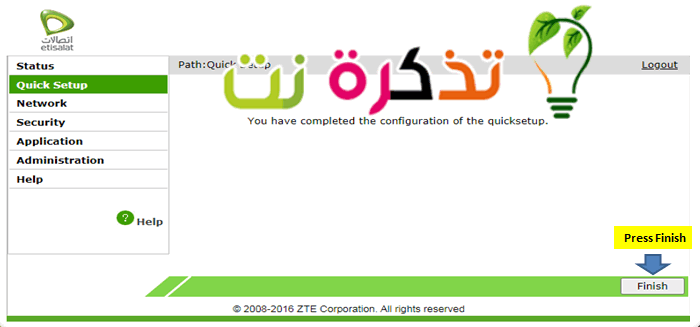
- 그 후, 우리는 마무리
Etisalat 회사의 ZTE ZXHN H108N 라우터 설정을 축하합니다.
라우터를 공장 초기화하는 방법 ZXHN H108N 통신
라우터 페이지를 통해 라우터 재부팅 및 공장 초기화를 수행하려면 다음을 수행하십시오.
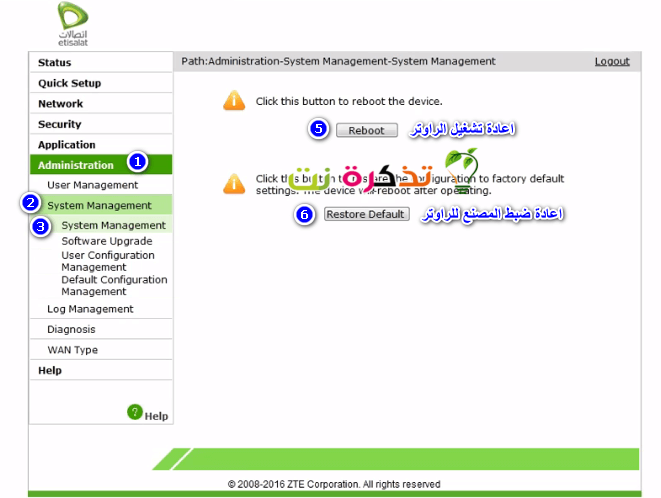
- 클릭 행정실
- 그런 다음 시스템 관리
- 라우터를 다시 시작하려면 재부팅
- 라우터의 공장 초기화를 수행하려면 기본값 복원
라우터 페이지 비밀번호 변경 ZXHN H108N 통신
ZXHN H108N 라우터의 비밀번호를 변경하려면 다음을 수행하십시오.
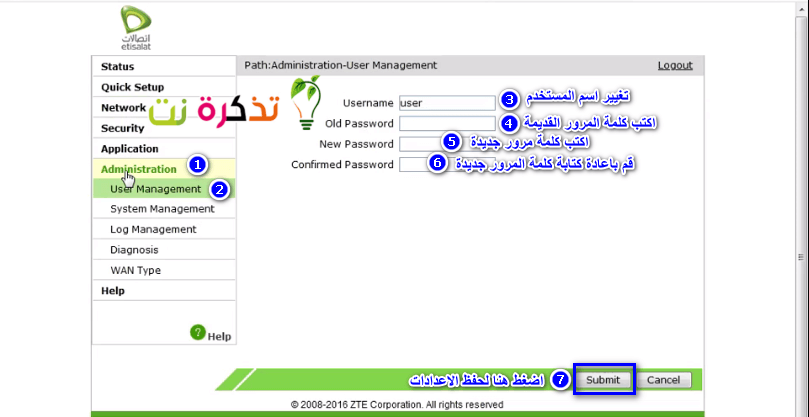
- 클릭 관리.
- 그런 다음 사용자 관리.
- 사용자 이름: 새 사용자 이름을 입력합니다.
- 이전 암호 : 이전 암호를 입력합니다.
- 새 암호숫자, 문자, 기호 또는 이들의 조합에 관계없이 8개 이상의 요소로 된 새 비밀번호를 입력하십시오.
- 확인된 비밀번호: 새 비밀번호를 다시 입력합니다.
- 그런 다음 문의하기 데이터를 저장합니다.
다음 사항에 관심이 있을 수도 있습니다.
- 새로운 VDSL 라우터 설정
- WE 및 TEDATA용 ZTE ZXHN H108N 라우터 설정 설명
- Huawei Etisalat 라우터용 Wi-Fi 네트워크 설정 방법.
- 느린 인터넷 문제 해결
- ZTE 그린 라우터용 Mac 필터 작업 설명